华硕官网Win7驱动安装教程(一步步教你如何安装华硕官网提供的Win7驱动程序)
在使用Windows7操作系统的华硕电脑上,正确安装驱动程序是保证电脑正常运行和发挥最佳性能的关键。本教程将详细介绍如何在华硕官网上下载并安装适用于Windows7操作系统的驱动程序。
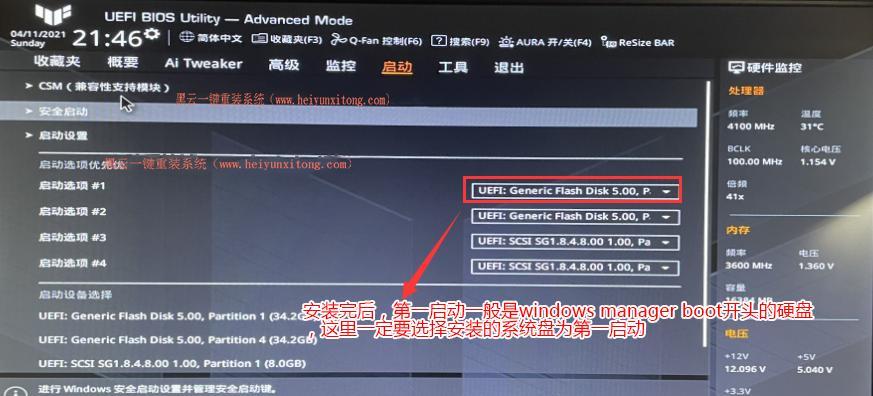
进入华硕官网
在浏览器中输入华硕官方网址www.asus.com,打开华硕官网的首页。
定位产品支持页面
通过导航栏或搜索框找到“Support”或“技术支持”相关选项,进入产品支持页面。

选择正确的产品型号
在产品支持页面,找到并选择您所使用的华硕电脑型号,确保下载到与您电脑完全匹配的驱动程序。
选择操作系统
在产品型号页面上,找到“操作系统”选项,点击下拉菜单选择“Windows7”,确保下载到适用于该操作系统的驱动程序。
进入驱动下载页面
在产品型号页面上,找到“驱动和工具”或类似的选项,进入驱动下载页面。
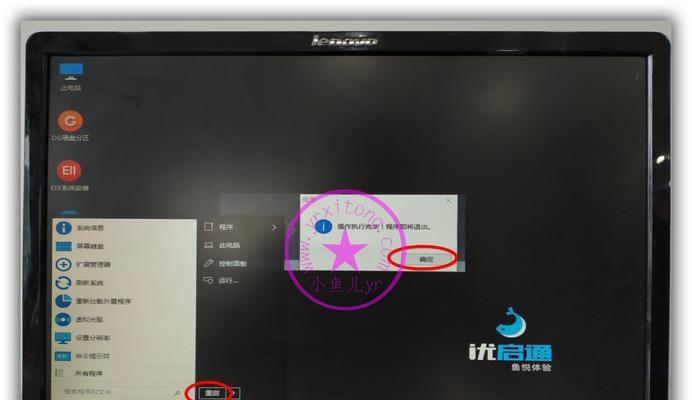
选择需要的驱动程序类别
根据您的需求选择需要下载和安装的驱动程序类别,例如:声音、显卡、网卡等。
选择正确的驱动程序
在驱动程序类别页面上,找到与您电脑硬件设备完全匹配的驱动程序,并确保下载到适用于Windows7的版本。
下载驱动程序
点击正确的驱动程序链接,进入下载页面,选择适用于Windows7的驱动程序版本,并点击下载按钮进行下载。
安装驱动程序
下载完成后,找到下载的驱动程序文件,双击运行,并按照提示完成安装过程。
重启电脑
在安装驱动程序完成后,重新启动电脑,使新的驱动程序生效。
检查驱动程序安装情况
打开设备管理器,检查各硬件设备是否正常工作,如有需要,可以手动更新驱动程序。
补充安装其他必要的驱动程序
除了主要硬件设备的驱动程序外,还可能需要额外安装一些其他的驱动程序,例如触摸板、摄像头等。
安装系统补丁和更新
及时安装Windows7系统的补丁和更新,以提高系统的安全性和性能。
定期更新驱动程序
定期访问华硕官网,下载并安装最新的驱动程序,以保证您的电脑始终处于最佳状态。
通过本教程,我们学会了如何从华硕官网上下载并安装适用于Windows7的驱动程序,正确安装驱动程序可以提高电脑的性能和稳定性。确保您的电脑始终运行在最佳状态,享受流畅的使用体验。
标签: 华硕官网
相关文章

最新评论